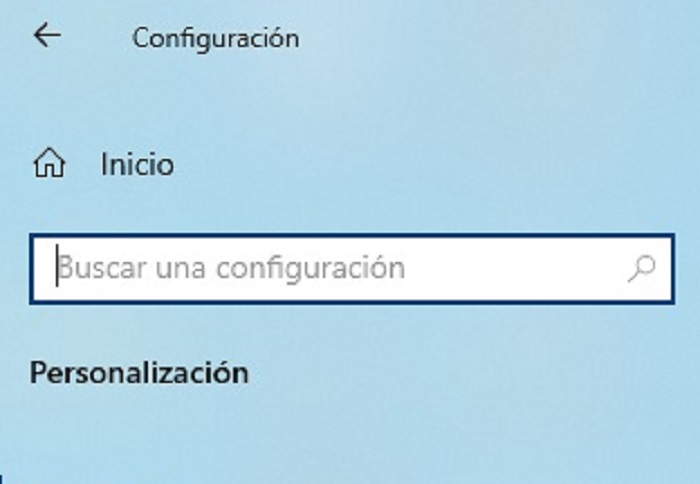En esta entrada veremos algunos de los elementos que podemos personalizar Windows 10 en el entorno de escritorio y la pantalla de inicio .
Acceder a las opciones de personalización.
Podemos acceder desde el botón configuración en el menú de inicio de Windows, y seleccionar el apartado “Personalización”.
O bien accedemos directamente mediante el menú contextual del escritorio. Hacemos un click de ratón con el botón derecho sobre un espacio vacío del escritorio. EN el menú seleccionamos Personalizar.

En ambos casos nos presentará la ventana de Personalización.

Fondo de escritorio
La primera opción de fondo de escritorio, nos permite seleccionar para el fondo de escritorio un color sólido, una imagen o bien una presentación. La opción la tenemos en el primer desplegable.
Si seleccionamos imagen podremos escoger una imagen de las presentadas inmediatamente debajo, o bien con el botón examinar, seleccionar cualquier imagen que tengamos en nuestro equipo.
Si nos gusta que vaya cambiando, con la opción Presentación, podremos seleccionar una carpeta en la que tengamos imágenes y estas se irán mostrando aleatoriamente como fondo de escritorio.
Como última opción tenemos los ajustes. Estas opciones hacen que la imagen seleccionada se muestre llenando todo el espacio, repitiéndola si es necesario, o bien la ajuste a la medida de nuestra pantalla, la muestre de forma centrada sin cambios, entre otras. Si seleccionamos una imagen y no nos gusta como se muestra, por repetición, deformada u otro aspecto, con esta lista podemos hacer cambios para que se presente a nuestro gusto.
Colores
En el segundo apartado, que podemos seleccionar en el menú vertical de la izquierda, tenemos la presentación de los colores claros u oscuros. Si seleccionamos una de las dos opciones predefinidas, tanto los menús como las aplicaciones se verán en un color claro u oscuro. Si podemos personalizado, podremos poner el menú oscuro y las ventanas de las aplicaciones claras.
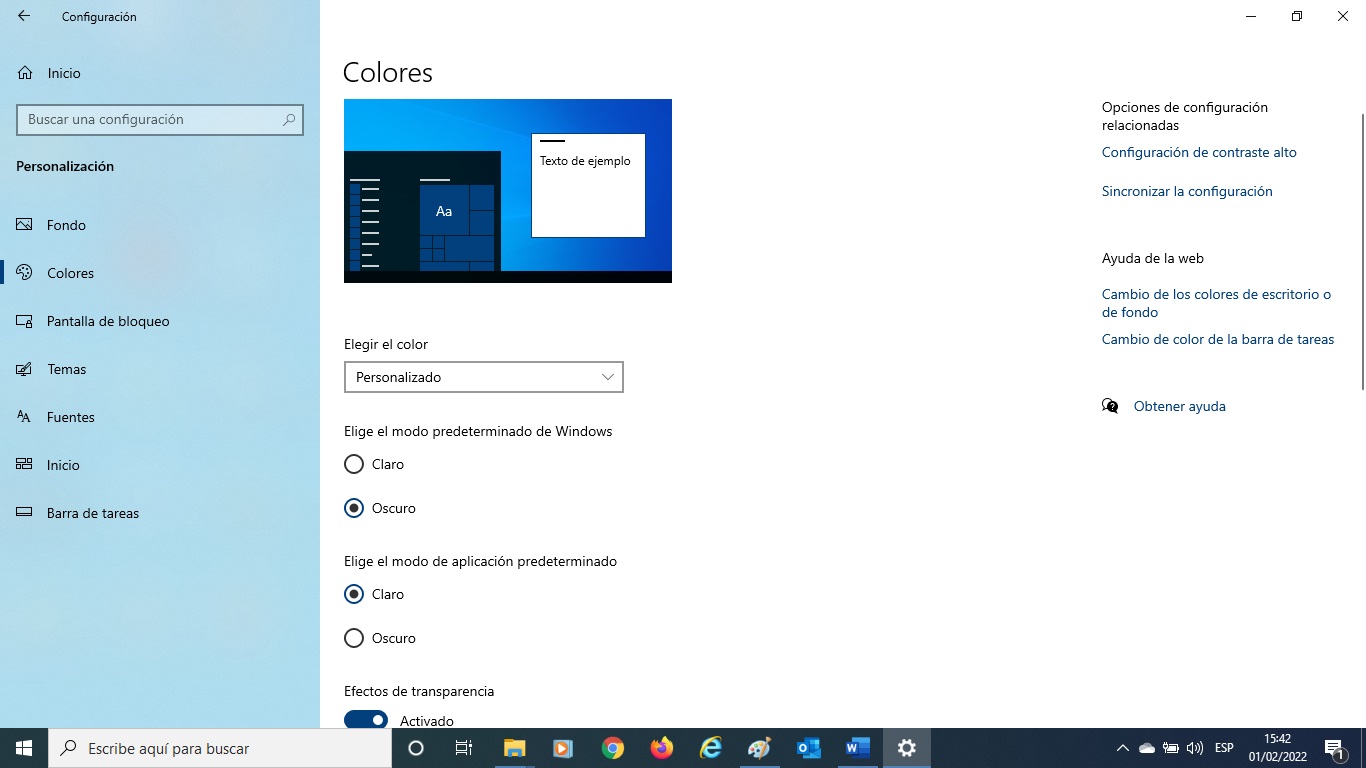
El efecto de transparencia permite que los menús sean del color del fondo. Suele dejarse activado.
El color de énfasis es el color con el que se marca un icono o cualquier otro elemento cuando esta seleccionado, Podemos definir el que más nos guste.
Pantalla de bloqueo
Aquí podremos especificar si queremos una imagen o una presentación de imágenes de una carpeta de nuestro ordenador en la pantalla de inicio y de bloqueo de Windows. Se realiza igual que la selección para el fondo de escritorio.

Una opción muy interesante para personalizar windows 10 es, desactivar las recomendaciones en la pantalla de inicio. Si no queremos que Windows nos muestre imágenes descargadas con publicidad “con datos de interés”, deberemos desactivar la opción “Mostrar datos curiosos, recomendaciones,….”. Así siempre tendremos la imagen o presentación que seleccionemos de nuestro equipo.
Fuentes
Aquí podemos añadir y gestionar las fuentes de nuestro Windows. Para añadir basta arrastrar el archivo de fuentes o descargarlas de la tienda de Microsoft.
Lo realmente útil aquí es la opción a la derecha de “Ajustar texto ClearType”. En el caso de que las letras no se vean nítidas en nuestra pantalla, puede ayudar a mejorar la presentación. Suele estar activo, pero no está de más, sí tenemos problemas, verificar su estado.
Con estas opciones ya tendremos algunas personalizaciones interesantes en nuestro Windows. Hay más, pero ya las veremos en próximas entradas.